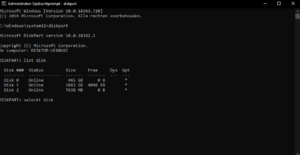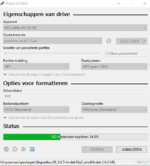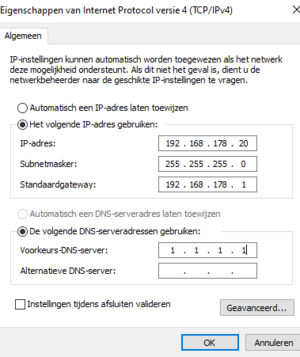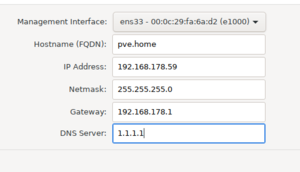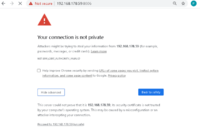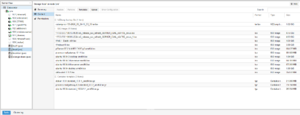Installatie Proxmox: verschil tussen versies
| Regel 55: | Regel 55: | ||
| − | [[Installatie pfSense| |
+ | [[Installatie pfSense|installatie pfsense]] |
<br /> |
<br /> |
||
Versie van 26 aug 2020 18:15
Maken van opstart usb
De volgende stappen zijn niet noodzakelijk omdat het software programma Rufus dit zelf ook al doet. Maar in sommige gevallen (bv als de usb stick oud is of niet wordt herkend) kan dit worden toegepast. Deze stappen verwijderen alle informatie van de usb-stick!
- Druk op de windows knop; typ cmd in.
- Click met rechter muisknop op cmd en open als administrator.
Hier rechts staat een plaatje van hoe de command prompt er uit ziet
voer het volgende uit
diskpart
list disk
select disk <jou usb stick>
clean
create partition primary
format fs=fat32 quick
Bij "list disk" moet je degene met ongeveer 8000 mb. Als er meerdere usb stickjes in de computer zitten, raad ik aan om deze uit de computer te halen.
Nu kunnen we rufus gebruiken. Bij het gebruik van rufus kun je alles op normaal laten staan. Het enige dat moet worden veranderd is de partitie indeling. Deze moet namelijk op gpt staan. Wanneer dit is gedaan kan er op start worden gedrukt. Mocht de computer niet willen opstarten vanaf de usb stick dan kun je proberen om "dd modus" te selecteren in rufus.
Let op! Wanneer de usb stick in "dd modus" wordt gezet, dan is de usb stick beschermd. Je kan dan geen nieuwe bestanden op de usb stick meer zetten. De enige manier om dit ongedaan te maken is via "diskpart".
Installatie
Voordat we beginnen met de installatie van proxmox gaan we eerst een bezoekje plegen aan de bios. Hierin staan een aantal belangrijke dingen die aangepast worden. Jammer genoeg is elke bios verschillend en kan ik niet stapsgewijs vertellen wat je precies moet doen maar ik zal toch een poging wagen. We beginnen met het opnieuw opstarten van de computer en spammen F12, esc, del en F8 tot er iets gebeurd op het scherm. Voordat je verder gaat check ook dat de informatie in de bios klopt zoals datum, tijd, aantal ram, opslag etc!
Zorg er voor dat de volgende opties aan of uit staan:
- zet UEFI aan (meestal onder geavanceerd);
- zet intel vt/d en vt/x aan;
- zet de videokaart uit als standaard display (alleen als er een videokaart aanwezig is);
- zet "trust removable drives" als opstart aan.
Vervolgens slaan we de veranderingen op en maken we gebruik van het boot menu om vanaf de usb op te starten. Mocht dit niet werken dan kan je voor korte tijd de boot volgorde aanpassen en "removable devices" als eerste zetten. Nu zou je in de installatie van proxmox moeten komen. De installatie is vrij gemakkelijk. Ga door de installatie wizzard heen tot je bij "target disk" komt. Hierbij raad ik aan om een ssd of hdd te kiezen omdat dit de IO delays erg verkort. Een tweede usb-stick zou in theorie ook kunnen werken. Bij het scherm email en wachtwoord kun je je eigen email invullen maar omdat smtp niet is opgezet zal dit niet werken.
Bij het scherm waar je adressen moet invullen moet worden opgelet. Kies de onboard NIC (van het moederbord). Dit is de NIC met 1 netwerkpoort. Doe een ethernet kabel van de proxmox machine naar je eigen computer Vergeet niet dat de ethernetkabel in de port gaat met 1 port. Vervolgens moet je ervoor zorgen dat de adapter instellingen van beide computers op hetzelfde subnet zitten. Eerder in het profielwerkstuk is uitgelegd hoe dit moet.
Let op! Er zal nu geen internetverbinding zijn voor de computer, maar een lan verbinding van de computer met de server.
| Als je 2 proxmox installaties wil gaan doen vergeet niet twee verschillende hostnamen te gebruiken. Je moet ervoor zorgen dat de achtervoegsels hetzelfde zijn. Als je niet wilt dat proxmox en windows server kunnen communiceren dan moet het domein verschillend zijn.
In mijn geval zal het worden pve.home en voor de virtual machines in proxmox vm123.wake |
Configuratie van proxmox
Nadat de proxmox installatie is voltooid volgt een heropstart (reboot). Hierna kunnen we proxmox configureren. Als de adapter instellingen goed zijn ingesteld kun je in je browser naar het volgende adres: https://<proxmox ip>:8006 https wordt niet als standaard geselecteerd. Daarom zou het direct invullen van het ip adres niet werken. Vergeet daarom niet om https er voor te zetten. Afhankelijk van je browser krijg je nu een fout melding. Deze kan worden genegeerd. Dit heeft ermee te maken dat het ssl certificaat van de server "self signed" is. In geval van chrome druk je op "meer informatie" en ga je verder naar deze site. Log in met de gebruikersnaam root en het wachtwoord wat je eerder hebt aangemaakt. Nu kun je - als je wilt - een zfs pool opzetten als je gebruikt maakt van meerdere schijven en je bestanden veilig wilt stellen. In mijn geval maak ik hier geen gebruik van omdat ik niet genoeg schrijven heb. Als het goed is heb je proxmox geïnstalleerd op een ssd of hdd en zou er nog een 2de storage disk over moeten zijn. Deze kunnen we nu instellen onder het kopje disks in proxmox. Dit is te vinden onder <jouwhostname> (in mijn geval pve). Druk nu onder directory "create new directory". Kies als disk type "ext4" en de naam kan je zelf geven.
Let op! Maak geen LVM storage aan. Het is niet makkelijk om dit weer te verwijderen! Een hernieuwde installatie van proxmox moet dan weer worden uitgevoerd!
Nu kun je de iso bestanden die zijn gedownload uploaden naar de schijf. Zie het plaatje waar dit gebeurd.